Казахский язык является одним из самых распространенных в Казахстане, и пользование клавиатурой, поддерживающей этот язык, является неотъемлемой частью комфортного использования смартфона Samsung. Установка и настройка казахской клавиатуры на телефоне Samsung может показаться сложной задачей, однако, с нашей пошаговой инструкцией, вы сможете справиться с ней без особых усилий.
Шаг 1: Откройте настройки на вашем смартфоне Samsung. Для этого щелкните на иконке шестеренки, которая находится на главном экране или в списке приложений.
Шаг 2: Пролистайте страницу настроек до раздела "Язык и ввод". Здесь вы найдете все доступные языки и клавиатуры для вашего устройства.
Шаг 3: Нажмите на "Клавиатуры", чтобы перейти к списку установленных клавиатур. Затем выберите "Добавить клавиатуру".
Шаг 4: В появившемся списке найдите "Казахский" и выберите его. После этого вы можете вернуться на предыдущую страницу настроек и начать настраивать клавиатуру под свои предпочтения, выбрав ее и нажав на "Настройки".
Теперь вы можете уверенно использовать казахскую клавиатуру на своем смартфоне Samsung. Наслаждайтесь печатанием на казахском языке и не забудьте проверить настройки, чтобы максимально адаптировать клавиатуру под ваш стиль и предпочтения.
Установка казахской клавиатуры на Samsung

Шаг 1: Откройте меню на своем устройстве Samsung и перейдите в раздел "Настройки".
Шаг 2: В разделе "Настройки" найдите и выберите "Язык и ввод".
Шаг 3: В разделе "Язык и ввод" найдите "Вводная панель Google" или "Клавиатура Google".
Шаг 4: В разделе "Вводная панель Google" найдите и выберите "Языки ввода".
Шаг 5: Найдите "Добавить язык" или "+ Добавить язык" и выберите его.
Шаг 6: В списке доступных языков найдите "Казахский" и выберите его.
Шаг 7: Вернитесь в меню "Язык и ввод" и выберите "Способы ввода".
Шаг 8: В разделе "Способы ввода" найдите "Казахская клавиатура" и активируйте ее.
Шаг 9: Теперь вы можете использовать казахскую клавиатуру на своем устройстве Samsung. Чтобы переключаться между разными языками ввода, просто свайпните пальцем по пробелу на клавиатуре.
Установка казахской клавиатуры на Samsung позволит вам печатать на казахском языке с легкостью и комфортом. Не забудьте активировать и использовать казахскую клавиатуру после установки. Удачи в освоении казахского языка!
Шаг 1: Откройте настройки устройства

Иконка "Настройки" обычно изображает шестеренку или гаечный ключ, и вы можете найти ее в списке установленных приложений или на панели уведомлений.
Когда вы откроете настройки устройства, вы попадете на главный экран настроек, где вы можете настроить различные параметры вашего устройства Samsung.
Вам нужно будет прокрутить вниз по экрану настроек, чтобы найти раздел "Язык и ввод". Обратите внимание, что раздел может отличаться в разных версиях операционной системы Samsung.
Когда вы найдете раздел "Язык и ввод", нажмите на него, чтобы открыть дополнительные настройки языка и ввода на вашем устройстве Samsung.
Теперь вы готовы перейти ко второму шагу установки и настройки казахской клавиатуры на устройстве Samsung.
Шаг 2: Выберите раздел "Язык и ввод"
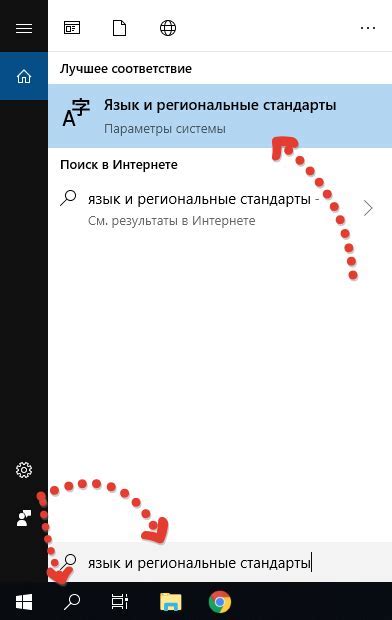
Для установки казахской клавиатуры на вашем устройстве Samsung, вам необходимо выбрать раздел "Язык и ввод" в настройках.
Для этого откройте меню на вашем устройстве и найдите раздел "Настройки". Затем прокрутите вниз и выберите раздел "Язык и ввод".
В разделе "Язык и ввод" вы увидите список доступных языков и клавиатур на вашем устройстве. Найдите раздел "Язык" и нажмите на него.
В открывшемся окне выберите язык "Казахский" из списка доступных языков. Если язык не отображается в списке, нажмите на кнопку "Добавить язык" и найдите его в списке языков.
После выбора казахского языка, вы можете настроить дополнительные параметры клавиатуры, такие как раскладка и словарь. Для этого нажмите на значок настройки рядом с языком "Казахский".
В открывшемся окне вы можете выбрать желаемую раскладку клавиатуры, например, "QWERTY" или "ЙЦУКЕН". Также вы можете настроить автозамену слов и предложений, добавить собственные слова в словарь и настроить другие параметры.
После завершения настройки клавиатуры, вы можете закрыть меню настроек и начать использовать казахскую клавиатуру на вашем устройстве Samsung.